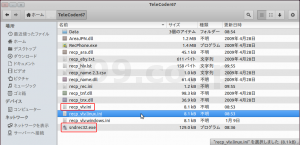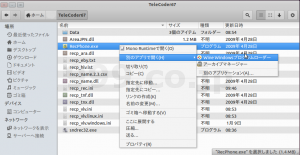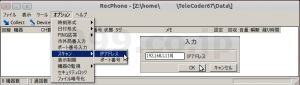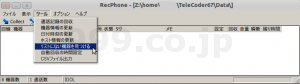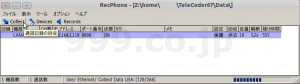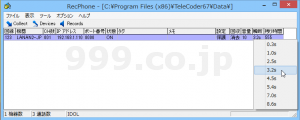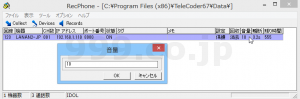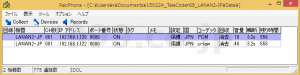対応回線
- NTT アナログ回線 – 加入電話
- NTT INSネット64 – TA(ターミナルアダプタ)のアナログポート
- NTT フレッツ光 – ひかり電話
- NTT フレッツ・ADSL – IP電話
- au ひかり – 電話
- au ひかり – 050番号サービス(KDDI-IP電話)
- KDDI – ケーブルプラス電話
- Yahoo! BB – ホワイト光電話
- Yahoo! BB – BBフォン(IP電話)
- 各プロバイダが提供する「050 番号」を利用する IP電話
- PBX内線(NTT互換アナログ 2線式のビジネスホン)
※ ご使用できるかどうか調べるには、上記回線に市販の「一般電話機」を接続して発信着信や通話、(ナンバーディスプレイ情報が電話機に表示)できることを確認します。
(機器: USBCID3-JP ナンバーディスプレイアダプタ)
(機器: USBCID4-JP ナンバーディスプレイアダプタ)
(機器: LANAN2-JP 通話録音装置)
(機器: USBAN2-JP 通話録音装置)